Authorware 6.0技巧与实例之二[图]
-
软件频道
软件教程
Authorware
应用实例
正文
上一节相信你对Authorware 6应该有所了解了,即使你是第一次接触。
有了Authorware 6,那么现在就开始吧……别,别着急,有一些小问题要注意,还是先看看吧!磨刀不误砍柴功嘛。
准备工作
在开始你的Authorware作品之前你就要考虑好以下问题:
1.规范各种外部文件的位置
如果在你的作品中嵌入了大量的文件,特别是声音这样的大块头,会使主程序文件体积过大,影响播放速度。所以常常将这些文件作为外部文件发布。对这些文件,不同类型一般放在不同的目录下,以便管理。比如,图片放在image文件夹中,声音放在sound文件夹中等等。
2.运行程序时显示器的分辨率
这是一个很重要的问题,Authorware默认的作品是大小是640×480,这样大小的作品很适合在14寸显示器上运行,现在的主流显示器分辨率一般为800×600,所以,一般将作品的大小设为800×600。这项工作要在开始设计之前就要做好,要是等到程序设计完成之后,再来更改显示大小,那么原来调整好的图片、文字、按钮的位置将都发生变化,重新调整是很令人头疼的。
可是,如果你的用户的显示器的分辨率不是800×600,而是640×480或者1024×768呢。这样,你的作品也不能得到最佳的视觉效果。这就需要在程序行一开始就检测用户的显示器分辨率,如果不合适,进行调整。这里可以使用一个扩展函数库alTools.u32来实现(很多Authorware学习站点提供扩展函数库下载)。关于检测和调整显示器分辨率请看 第11节检测和调整显示器分辨率。
3.是否需要标题栏(Title Bar)和菜单栏(Menu Bar)
这个问题也是在设计作品之前就要考虑好的问题,Authorware默认显示标题栏和菜单栏。如果你在完成后又想去掉菜单栏,也要对所有的图片进行位置的调整,因为菜单栏和标题栏也在屏幕上占了一定的高度。
4.关于外部扩展函数
使用外部扩展函数库之前,要考虑好这个外部文件的位置。比如,你要使用 Winapi.u32 这个扩展函数,这个文件在Authorware安装目录下,但是你最好在主程序文件下建一目录,将这些外部函数都放在这个目录里,设置好搜索路径,否则在没有安装Authorware的机器上会提示找不到这些函数,从而无法实现这些函数的功能。
5.关于字体
如果你在作品中,需要使用系统提供的四种基本中文字库之外的字体,在确认用户机器上有这种字库时,可以将字符方式显示这种文本,否则,你就要将这些文字转化为图片,这样才能保证用户看到的效果正是你想表现的。
6.关于图片和声音
图片和声音占用的空间较大,对程序的运行速度有很大影响。
在使用图片时,如果256色可以表现出所需色彩的,就不要使用16位或16位以上的真彩色,这样也会使你的文件变很很大。还有,因为是要在屏幕上显示图片,屏幕的显示精度为每英寸有72点或96点,那就没有必要使用每英寸100点以上的图片,因为最终的显示效果基本一样。
对于声音素材,采样的频率和量化的精度直接影响声音的数据量。对于人声解说,一般使用22.05KHz采样率,16位量化,若使用44.1KHz,在效果上没有明显提高,却大大增加了数据量。声音的编码,最好采用Macromedia的SWA格式,这种格式质量不错,压缩比也很高。可以使用“Xtras>>Other>>Conver WAV to SWA…”来将WAV声音转化为SWA声音。
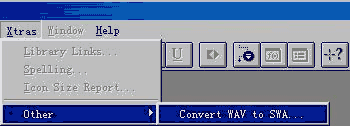
设计程序流程图
在开始启动Authorware制作你的程序之前,最好将你的课件内容用一个线框流程图表示出来。比如,什么时候进行跳转,跳到什么地方,如何返回等等。看起来,似乎小题大做,可是真正做过课件的朋友都会体会到这样做的重要性。没有流程图,在设计程序时,随心所欲,将会不停地修改,始终确定不了程序的流向。所以在开始制作之前,理好课件各层次的关系,画出流程图,哪怕非常简单,都会大大提高工作效率。
评论 {{userinfo.comments}}
-
{{child.nickname}}
{{child.create_time}}{{child.content}}






{{question.question}}
提交
CES2026石头轮足扫地机器人惊艳亮相,让具身智能“长脚”开启立体清洁时代
新一代小米SU7官宣2026年4月上市 新增卡布里蓝配色
王者跨界 创新共舞 石头科技与皇马跨界共塑全球高端清洁品牌坐标系
荣耀WIN评测:万级续航+主动散热,重构电竞手机天花板
驱动号 更多













































